Windows Güncellemesi Takıldı mı, Dondu mu? İşte Nasıl Düzeltilir
Çoğu zaman, Windows Update işini bizden çok az ilgi göstererek yapar.
Güncellemeleri zaman zaman manuel olarak kontrol edip yükleyebilmemize rağmen, çoğu Windows 10 bilgisayarı uygulanacak şekilde yapılandırılmıştır. Windows 7 ve Windows 8 gibi eski sürümler genellikle bu düzeltmeleri Yama gecesi uygularken, önemli güncellemeler otomatik olarak Salı.
Ancak bazen, yama veya hatta hizmet paketi, kapatma veya kapatma sırasında kurulurken. başlangıçta, güncelleme kurulumu takılıyor - donuyor, kilitleniyor, duruyor, kilitleniyor, saatler, ne istersen Bunu aramak. Windows Update sonsuza kadar sürüyor ve bir şeyler yapılması gerektiği açık.
Aşağıdaki mesajlardan birinin uzun süre devam ettiğini görürseniz, bir veya daha fazla Windows güncellemesinin yüklenmesi muhtemelen takılmıştır veya donmuştur:
- Windows'u yapılandırmaya hazırlanıyor. / Bilgisayarınızı kapatmayın.
- Windows güncellemelerini yapılandırma / %x tamamlandı / Bilgisayarınızı kapatmayın.
- Lütfen makinenizi kapatmayın veya fişini çekmeyin. / x of x güncellemesi yükleniyor...
- Güncellemeler üzerinde çalışıyor / %x tamamlandı / Bilgisayarınızı kapatmayın
- Bu bitene kadar bilgisayarınızı açık tutun / x of x güncellemesi yükleniyor...
- Windows'u Hazırlama / Bilgisayarınızı Kapatmayın
Ayrıca görebilirsin Aşama 1/1 veya Aşama 1/3, veya ikinci örnekten önceki benzer bir mesaj. Ara sıra Yeniden başlatma ekranda göreceğiniz tek şey bu. Ayrıca, kullandığınız Windows sürümüne bağlı olarak bazı ifade farklılıkları olabilir.
Ekranda hiçbir şey görmüyorsanız, özellikle güncellemelerin tamamen yüklenmiş olabileceğini ancak yaşadığınız her şeyin nedeni olabileceğini düşünüyorsanız, bkz. Windows Güncellemelerinin Neden Olduğu Sorunlar Nasıl Onarılır bunun yerine öğretici.
Donmuş veya Sıkışmış Windows Güncellemesinin Nedeni
Bir veya daha fazla Windows güncellemesinin yüklenmesinin veya sonlandırılmasının askıda kalmasının birkaç nedeni vardır.
Çoğu zaman, bu tür sorunlar bir yazılım çakışmasından veya Windows güncellemeleri yüklenmeye başlayana kadar gün ışığına çıkarılmayan önceden var olan bir sorundan kaynaklanır. Çok daha nadiren, Microsoft'un güncellemenin kendisiyle ilgili bir hatasından kaynaklanır, ancak olur.
Microsoft'un işletim sistemlerinden herhangi biri, Windows 10, Windows 8, Windows 7, Windows Vista, Windows XP ve diğerleri dahil olmak üzere Windows güncellemeleri sırasında donma sorunları yaşayabilir.
Windows'ta, Windows Update yüklemelerinin bu şekilde donmasına neden olabilecek gerçek bir sorun vardır, ancak bu yalnızca Windows Vista için geçerlidir ve yalnızca SP1 henüz yüklenmemişse geçerlidir. Bilgisayarınız bu açıklamaya uyuyorsa, sorunu çözmek için Windows Vista SP1 veya sonraki bir sürümünü yükleyin.
Güncellemelerin Gerçekten Sıkıştığından Emin Olun
Bazı Windows güncellemelerinin yapılandırılması veya yüklenmesi birkaç dakika veya daha uzun sürebilir, bu nedenle devam etmeden önce güncellemelerin gerçekten takılı kaldığından emin olmak istersiniz. Gerçekten var olmayan bir sorunu çözmeye çalışmak sadece oluşturmak bir sorun.
Ekranda hiçbir şey olmazsa, Windows güncellemelerinin takılıp takılmadığını anlayabilirsiniz. 3 saat veya daha fazla. Bu kadar uzun süre sonra merak ettiğiniz bir şey varsa, sabit diskinizin etkinlik ışığına bakın. Ya hiç etkinlik (sıkışmış) ya da çok düzenli fakat çok kısa ışık yanıp sönmeleri (sıkışmış değil) göreceksiniz.

Şanslar, güncellemelerin 3 saatlik işaretten önce askıda kalmasıdır, ancak bu, beklemek için makul bir süre ve bir Windows güncellemesinin başarıyla yüklenmesi için şimdiye kadar gördüğümüzden daha uzun.
Sıkışmış Bir Windows Güncelleme Kurulumu Nasıl Onarılır
-
basmak Ctrl+Alt+Del. Bazı durumlarda, Windows güncellemesi, yükleme işleminin çok özel bir bölümünde askıda kalabilir ve işlemi yürüttükten sonra size Windows oturum açma ekranınız sunulabilir. Ctrl+Alt+Del klavye komutu.
Öyleyse, normalde yaptığınız gibi oturum açın ve güncellemelerin başarıyla yüklenmeye devam etmesine izin verin.
Bilgisayarınız Ctrl+Alt+Del'den sonra yeniden başlarsa, ikincisini okuyun Not aşağıdaki Adım 2'de. Hiçbir şey olmazsa (büyük olasılıkla) 2. Adıma geçin.
-
Bilgisayarı yeniden başlatın sıfırlama düğmesini kullanarak veya gücü kapatarak ve ardından güç düğmesiyle yeniden açarak. Windows normal şekilde başlayacak ve güncellemeleri yüklemeyi tamamlayacaktır.
Windows güncelleme yüklemesi gerçekten donmuşsa, yeniden başlatmaktan başka seçeneğiniz yoktur.
Windows'un nasıl olduğuna bağlı olarak ve BIOS/UEFI yapılandırılmışsa, bilgisayar kapanmadan önce güç düğmesini birkaç saniye basılı tutmanız gerekebilir. Bir tablet veya dizüstü bilgisayarda pilin çıkarılması gerekebilir.
Windows 10 veya Windows 8 kullanıyorsanız ve yeniden başlatmanın ardından oturum açma ekranına yönlendirilirseniz, sağ alttaki güç simgesine dokunarak veya tıklatarak seçim yapmayı deneyin. Güncelle ve yeniden başlat, mümkün ise.
otomatik olarak alınırsanız Gelişmiş Önyükleme Seçenekleri veya Başlangıç Ayarları yeniden başlattıktan sonra menüyü seçin Güvenli mod ve aşağıdaki 3. Adımdaki yorumları görün.
-
Windows'u Güvenli Modda Başlatın. Windows'un bu özel tanılama modu, yalnızca Windows'un kesinlikle ihtiyaç duyduğu minimum sürücüleri ve hizmetleri yükler. bu nedenle, başka bir program veya hizmet Windows güncellemelerinden biriyle çakışıyorsa, yükleme tam olarak tamamlanabilir. iyi.
Windows güncellemeleri başarıyla yüklenirse ve Güvenli Mod'a devam ederseniz, Windows'a normal şekilde girmek için oradan yeniden başlatmanız yeterlidir.
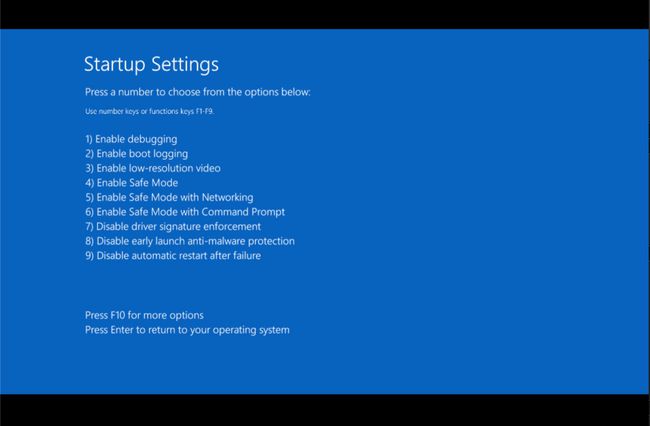
-
Sistem Geri Yüklemeyi Tamamlayın Windows güncellemelerinin eksik yüklenmesiyle şimdiye kadar yapılan değişiklikleri geri almak için.
Windows'a normal şekilde erişemediğiniz için bunu Güvenli Mod'dan yapmayı deneyin. Güvenli Modda nasıl başlayacağınızdan emin değilseniz 3. Adımdaki bağlantıya bakın.
Sistem Geri Yükleme sırasında, seçtiğinizden emin olun. geri yükleme noktası Windows tarafından güncelleme kurulumundan hemen önce oluşturuldu.
Bir geri yükleme noktası oluşturulduğunu ve Sistem Geri Yükleme'nin başarılı olduğunu varsayarsak, bilgisayarınız güncellemeler başlamadan önceki durumuna döndürülmelidir. Bu sorun, Salı Yaması'nda olduğu gibi otomatik güncellemeden sonra meydana geldiyse, Windows Update ayarlarını değiştir yani bu sorun kendi kendine tekrarlamaz.
-
Sistem Geri Yükleme'yi şuradan deneyin: Gelişmiş Başlangıç Seçenekleri (Windows 10 ve 8) veya Sistem kurtarma ayarları (Windows 7 ve Vista) Güvenli Mod'a erişemiyorsanız veya geri yükleme Güvenli Mod'dan başarısız olduysa.
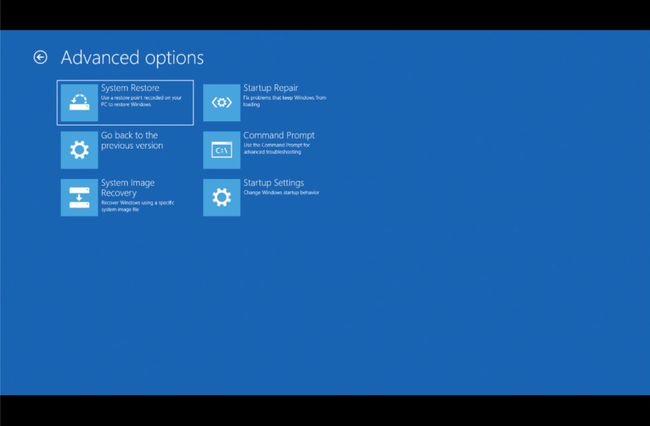
Bu araç menüleri Windows'un "dışarıdan" mevcut olduğundan, Windows tamamen kullanılamıyor olsa bile bunu deneyebilirsiniz.
Sistem Geri Yükleme, yalnızca Windows 10, Windows 8, Windows 7 veya Windows Vista kullanıyorsanız Windows dışından kullanılabilir. Bu seçenek Windows XP'de mevcut değildir.
-
Bilgisayarınızın "otomatik" onarım sürecini başlatın. Sistem Geri Yükleme, değişiklikleri geri almanın daha doğrudan bir yolu olsa da, bu Windows güncellemesi durumunda bazen daha kapsamlı bir onarım süreci gerekebilir.
- Windows 10 ve Windows 8: Bir Başlangıç Onarma deneyin. Bu işe yaramazsa, deneyin Bu PC işlemini sıfırla (NS yıkıcı olmayan seçenek tabii ki).
- Windows 7 ve Windows Vista: Denemek Başlangıç Onarma işlemi.
- Windows XP: Denemek Onarım Kurulumu işlemi.
Bilgisayarınızın belleğini test edin. Hatalı RAM, yama kurulumlarının donmasına neden olabilir. Neyse ki, hafızayı test etmek gerçekten çok kolay.
-
BIOS'u güncelle. Güncel olmayan bir BIOS, bu sorunun yaygın bir nedeni değildir, ancak mümkündür.
Windows'un yüklemeye çalıştığı güncellemelerden biri veya birkaçı, Windows'un anakartınız veya diğer yerleşik donanımınız ile nasıl çalıştığıyla ilgiliyse, bir BIOS güncellemesi sorunu çözebilir.
-
Temiz bir Windows yüklemesi yapın. Temiz bir kurulum şunları içerir: sabit sürücüyü tamamen silmek Windows'un yüklü olduğunu ve ardından Windows'u aynı şekilde sıfırdan yeniden yüklediğini sabit disk. Açıkçası, mecbur değilseniz bunu yapmak istemezsiniz, ancak bundan önceki adımların başarısız olması çok muhtemel bir düzeltmedir.
Windows'u yeniden yüklemenin ve ardından aynı Windows güncellemelerinin aynı soruna neden olması muhtemel görünebilir, ancak genellikle olan bu değildir. Microsoft tarafından yapılan güncellemelerin neden olduğu kilitlenme sorunlarının çoğu aslında yazılım çakışmaları olduğundan, temiz bir yükleme Windows, hemen ardından mevcut tüm güncellemelerin yüklenmesi, genellikle mükemmel bir çalışma ile sonuçlanır. bilgisayar.
Hâlâ Windows Update ile İlgili Takılma/Donma Sorunları mı Yaşıyorsunuz?
Güncellemeler Salı Yaması'nda (ayın ikinci Salısı) veya hemen sonrasında yüklenirse, şuraya bakın: Son Yama Salı ile ilgili ayrıntılar bu özel yamalar hakkında daha fazla bilgi için parça.
